Excel – это мощный инструмент, который позволяет нам не только создавать таблицы и управлять данными, но и генерировать случайные числа. Генерация случайных чисел может быть полезна во многих ситуациях, начиная от создания тестовых данных и заканчивая проведением статистических исследований.
Excel предоставляет несколько функций, которые позволяют нам генерировать случайные числа. Одной из таких функций является RAND(). Эта функция возвращает случайное число в диапазоне от 0 до 1.
Если вам нужно сгенерировать случайное целое число, вы можете использовать функцию RANDBETWEEN(). Эта функция принимает два аргумента – минимальное и максимальное значение – и возвращает случайное число в заданном диапазоне.
Если вам нужно сгенерировать случайное число из указанного набора значений, вы можете использовать функцию CHOOSE(). Эта функция принимает аргументы – значения, из которых нужно выбрать случайное число – и возвращает одно из этих значений.
Генерация случайных чисел в Excel
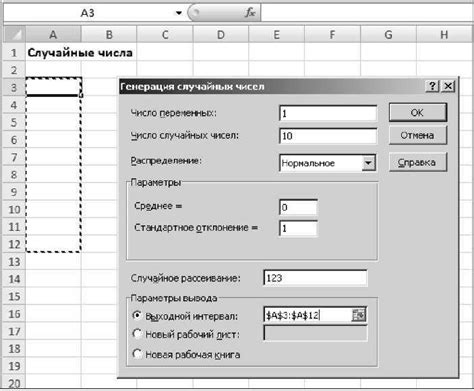
Генерация случайных чисел может быть полезной функцией при работе с таблицами в Excel. Это может понадобиться для создания тестовых данных, проведения статистических экспериментов или просто для разнообразия.
В Excel можно создавать случайные числа с помощью функции RAND().
Функция RAND() генерирует число от 0 до 1. Чтобы получить число в определенном диапазоне, используйте формулу:
=MIN + (MAX - MIN) * RAND()MIN- минимальное значение;MAX- максимальное значение.
Например, чтобы получить число от 1 до 100, используйте:
=1 + (100 - 1) * RAND()Чтобы получить случайное число для каждой ячейки в столбце, просто скопируйте формулу вниз. Можно также использовать заполнение вниз, удерживая Ctrl и перетаскивая формулу.
В Excel можно использовать функции RANDBETWEEN() и RANDARRAY() для генерации случайных чисел. Они помогут сгенерировать случайные целые числа или массивы чисел.
Генерация случайных чисел в Excel - простой способ добавить случайность в работу с таблицами. Это может быть полезно для создания тестовых данных или проведения анализов.
Как создать случайное число в таблице?
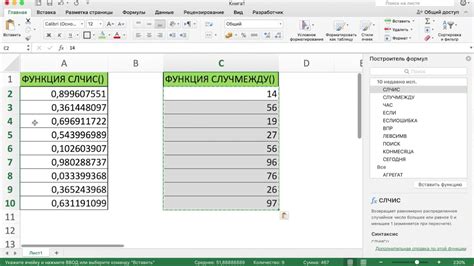
Просто введите формулу =RAND() в ячейку, чтобы получить случайное число. При пересчете или нажатии клавиши F9, функция RAND() будет генерировать новое число.
Для ограничения диапазона случайных чисел используйте формулу =RAND()*(b-a)+a, где a - минимальное число, а b - максимальное число. Например, для чисел от 1 до 100 используйте формулу =RAND()*(100-1)+1.
Чтобы сгенерировать несколько случайных чисел сразу, примените формулу к диапазону ячеек. Например, для 10 чисел от 1 до 100 введите формулу =RAND()*(100-1)+1 в первую ячейку и перетащите формулу вниз до ячейки номер 10.
Помните, что при каждом пересчете таблицы или нажатии клавиши F9 функция RAND() будет генерировать новые числа. Чтобы сохранить конкретное число, скопируйте его и вставьте как значение в другую ячейку.
Используйте функцию RAND() в Excel, чтобы создавать случайные числа в таблице и добавить немного случайности в ваши данные!
Простой способ создать случайные числа в Excel
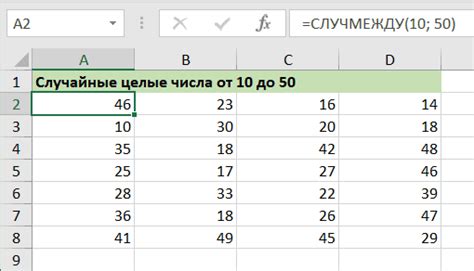
Генерация случайных чисел может быть полезна в Excel, особенно при работе с большими объемами данных или создании тестовых наборов.
Для создания случайного числа в Excel используйте функцию "СЛУЧМЕЖДУ" (RAND) в комбинации с другими функциями. Например, для генерации случайного числа от 1 до 100, используйте следующую формулу:
=СЛУЧМЕЖДУ()*100
Эта формула вернет случайное число, умноженное на 100, что даст вам диапазон от 0 до 100.
Вы также можете использовать формулу "=СЛУЧЦЕЛОЕ()" (RANDBETWEEN), чтобы создать случайное целое число в конкретном диапазоне. Например, для генерации случайного числа от 1 до 10, вы можете использовать следующую формулу:
=СЛУЧЦЕЛОЕ(1;10)
Эта формула возвращает случайное число в заданном диапазоне, включая оба конца.
Если вы хотите сгенерировать несколько случайных чисел одновременно, вы можете использовать автозаполнение формулы. Просто введите одну из формул, как описано выше, в ячейку, а затем перетащите заполнитель ячейки вниз или вбок. Excel автоматически скопирует формулу и генерирует новые случайные числа для каждой ячейки.
Теперь у вас есть простой и быстрый способ создать случайные числа в Excel! Используйте эту информацию, чтобы упростить свою работу с данными и создавать интересные задания и тесты.
Польза использования случайных чисел в таблицах Excel
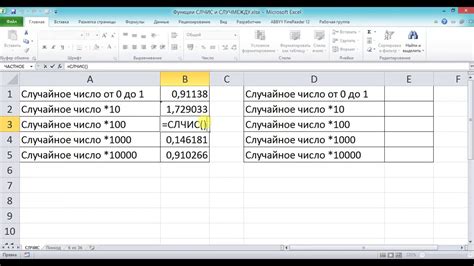
- Симуляции и моделирование: Случайные числа помогают создавать модели и симуляции для прогнозирования результатов и анализа различных сценариев. Например, они могут быть использованы для моделирования поведения рынка или прогнозирования рисков в финансовых инструментах.
- Тестирование и отладка: Случайные числа широко применяются в тестировании и отладке программного обеспечения. Путем использования случайных чисел можно создавать разнообразные тестовые сценарии, что помогает выявить ошибки и недочеты в коде.
- Анализ данных: Случайные числа помогают выбирать образцы и извлекать информацию из данных.
- Генерация паролей и уникальных кодов: Случайные числа создают безопасные пароли и уникальные коды.
Использование случайных чисел в Excel открывает возможности для решения задач. Однако не стоит полагаться на них как на источник истинной случайности.